konwertuj MPG / MPEG na MP4 z dużą szybkością i wysoką jakością obrazu / dźwięku.
- Konwertuj AVCHD na MP4
- Konwertuj MP4 na WAV
- Konwertuj MP4 na WebM
- Konwertuj MPG na MP4
- Konwertuj SWF na MP4
- Konwertuj MP4 na OGG
- Konwertuj VOB na MP4
- Konwertuj M3U8 na MP4
- Konwertuj MP4 na MPEG
- Osadź napisy w MP4
- Rozdzielacze MP4
- Usuń audio z MP4
- Konwertuj wideo 3GP na MP4
- Edytuj pliki MP4
- Konwertuj AVI na MP4
- Konwertuj MOD na MP4
- Konwertuj MP4 na MKV
- Konwertuj WMA na MP4
- Konwertuj MP4 na WMV
2 Godne zaufania rozgałęźniki MP3 na komputerach Mac i Windows Szybko
 Dodane przez Lisa Ou / 23 lutego 2023 16:00
Dodane przez Lisa Ou / 23 lutego 2023 16:00Korzystanie z MP3 ma wiele zalet. Może służyć jako podkład muzyczny do filmów, aby przyciągnąć więcej widzów. W takim przypadku musisz profesjonalnie edytować lub dodać plik MP3 do swojego filmu. Co zrobić, jeśli chcesz ustawić MP3 jako muzykę w tle? Jest to również możliwe. Musi jednak pasować do przedziału czasowego filmu, który nakręcisz.
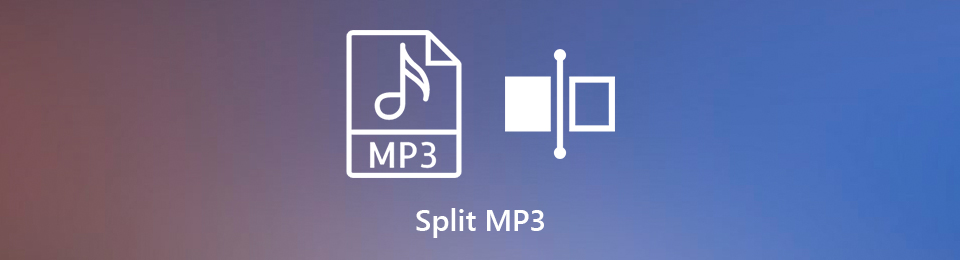
Z tego powodu nie możesz ustawić pliku MP3, który przekracza limit czasowy Twojego filmu, chyba że go podzielisz. Na szczęście możesz przeprowadzić proces dzielenia. Możesz podzielić plik audio na preferowaną część. Aby to zrobić, możesz użyć FoneLab Video Converter Ultimate i jego alternatywy. Mogą służyć jako rozdzielacze MP3 na komputerach Mac i Windows. Przeczytaj odpowiednio artykuł, aby uzyskać najlepsze wyniki audio.

Lista przewodników
Część 1. Jak podzielić dźwięk MP3 za pomocą FoneLab Video Converter Ultimate
Istnieje wiele rozgałęźników MP3 dla systemów Windows i Mac, ale to narzędzie jest najbardziej wydajne. FoneLab Video Converter Ultimate obsługuje różne pliki, które można podzielić. Przykłady obejmują MP3, AAC, CUE, M4A, WAV, WMA, OGG i wiele więcej! Jeśli twój format pliku nie obsługuje twojego urządzenia, możesz go przekonwertować za pomocą tego oprogramowania. Poza tym, jeśli chcesz dostosować głośność pliku audio, jest to również możliwe. Możesz użyć wzmacniacza dźwięku tego oprogramowania, aby zwiększyć głośność.
Video Converter Ultimate to najlepsze oprogramowanie do konwersji wideo i audio, które może konwertować MPG / MPEG na MP4 z dużą szybkością i wysoką jakością obrazu / dźwięku.
- Konwertuj dowolne wideo / audio, takie jak MPG, MP4, MOV, AVI, FLV, MP3 itp.
- Obsługuje konwersję wideo 1080p / 720p HD i 4K UHD.
- Potężne funkcje edycji, takie jak Przycinanie, Kadrowanie, Obracanie, Efekty, Ulepszenie, 3D i więcej.
Co więcej, jest o wiele więcej funkcji, które to oprogramowanie musisz odkryć. Czy jesteś gotowy do użycia najlepszego rozdzielacza MP3 na komputerach Mac i Windows? Pójść dalej.
Krok 1Pobierz FoneLab Video Converter Ultimate, klikając plik Darmowe pobieranie przycisk. W głównym interfejsie kliknij pobrany plik na dole. W takim przypadku skonfigurujesz oprogramowanie na swoim komputerze. Następnie zlokalizuj narzędzie na komputerze, a następnie uruchom je. Uruchom go natychmiast, aby rozpocząć proces dzielenia pliku MP3.
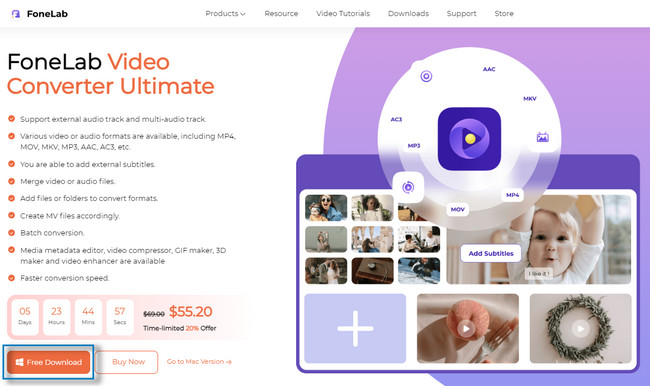
Krok 2jeszcze nie zobaczysz Splitter opcje tego narzędzia. W górnej części oprogramowania znajdź plik Toolbox wśród całej jego sekcji. Zobaczysz inne funkcje tego oprogramowania dotyczące konwersji, edycji, tworzenia kolaży i nie tylko. W takim przypadku będziesz szukać Splittera w oprogramowaniu, ponieważ nigdzie go nie zobaczysz.
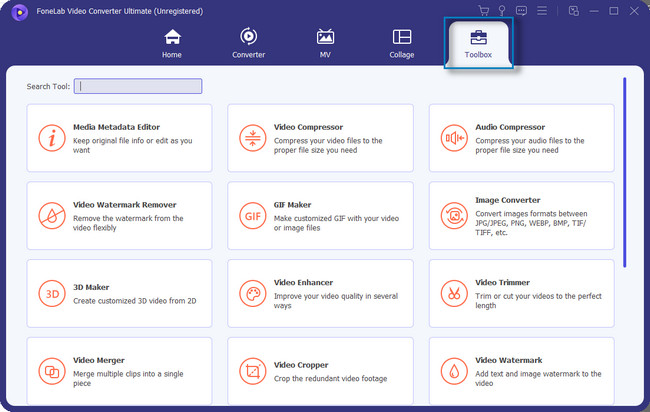
Krok 3Zobaczysz pasek wyszukiwania po lewej stronie narzędzia. Kliknij go, a następnie wpisz Splitter. Podczas kodowania zobaczysz sugestie oprogramowania podczas kodowania, dopóki nie wpiszesz całego słowa. Po tym wszystkim pozostanie jedna funkcja. Kliknij Timmer wideo i poczekaj, aż nowe okno zostanie otwarte przez oprogramowanie.
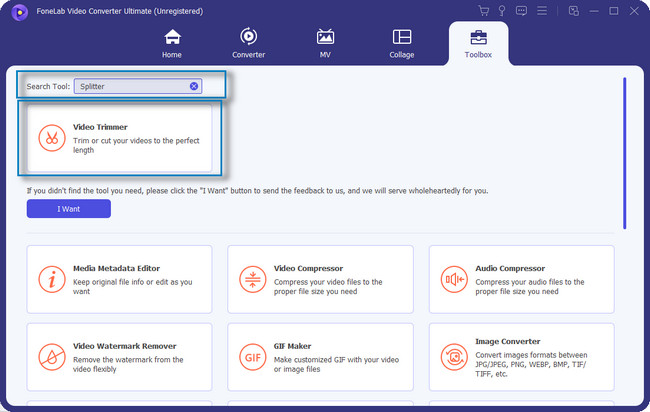
Krok 4Oprogramowanie będzie wymagać przesłania pliku MP3, który zostanie podzielony. Kliknij Plus przycisk na środku narzędzia. Następnie pojawi się Eksplorator plików na twoim komputerze. Następnie kliknij preferowany plik MP3 i przycisk Otwórz.
Uwaga: Możesz także przeciągnąć plik MP3 do oprogramowania. Następnie narzędzie będzie się ładować do zakończenia procesu przesyłania.
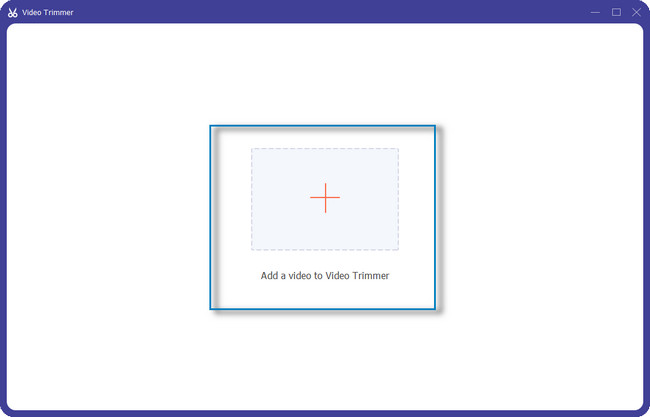
Krok 5Po przesłaniu dźwięku pojawią się funkcje przycinania, w tym Splitter. Następnie zlokalizuj plik Zagraj w głowę narzędzia i umieść go na interwale czasowym, w którym chcesz podzielić plik audio. Później kliknij Split przycisk obok Usuń icon.
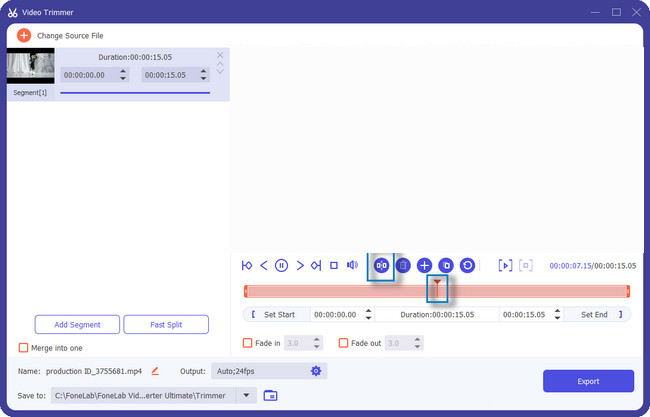
Krok 6Po podzieleniu dźwięku możesz zapisać plik Audio klikając przycisk Export przycisk. Musisz poczekać co najmniej kilka sekund, aż zakończy się proces eksportowania. Następnie zlokalizuj plik audio w albumie komputera.
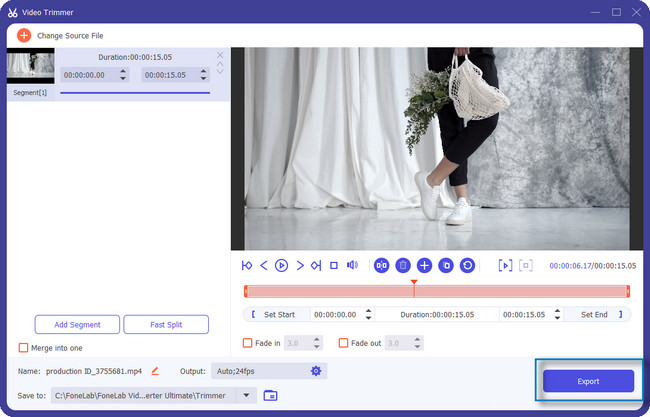
FoneLab Video Converter Ultimate to najlepsze narzędzie, którego możesz użyć do podzielenia dźwięku. Ponadto istnieje inne narzędzie, którego możesz użyć. Jednak oprogramowanie jest niestabilne i zawiera błędy w procesie. Przeczytaj uważnie post, jeśli nadal jesteś wytrwały w korzystaniu z tego narzędzia.
Video Converter Ultimate to najlepsze oprogramowanie do konwersji wideo i audio, które może konwertować MPG / MPEG na MP4 z dużą szybkością i wysoką jakością obrazu / dźwięku.
- Konwertuj dowolne wideo / audio, takie jak MPG, MP4, MOV, AVI, FLV, MP3 itp.
- Obsługuje konwersję wideo 1080p / 720p HD i 4K UHD.
- Potężne funkcje edycji, takie jak Przycinanie, Kadrowanie, Obracanie, Efekty, Ulepszenie, 3D i więcej.
Część 2. Jak podzielić dźwięk MP3 przez Audacity
Audacity to jedno z najbardziej elastycznych narzędzi do nagrywania, edycji i konwertowania plików. Obsługuje wiele plików dźwiękowych, takich jak WAV, AIFF, FLAC, MP2, MP3 i inne. Oprócz tego możesz także użyć tego narzędzia do nagrywaj wideo na żywo przez mikrofon lub mikser. Ponadto możesz edytować dźwięk, dodając lub zmieniając efekt. Możesz zmienić prędkość pliku MP3, wysokość, tempo i inne. Ponadto możesz także użyć tego narzędzia do podzielenia pliku MP3. Jednak Audacity zmieni oryginalny plik i jego bieżący przebieg po edycji dźwięku. W takim przypadku musisz skopiować plik MP3 przed podzieleniem go w celu wykonania kopii zapasowej. Pójść dalej.
Krok 1Pobierz Audacity, wybierając system operacyjny, którego używasz. Poza tym narzędzie poinformuje Cię o dalszych informacjach, gdy będziesz kontynuować przewijanie w dół. Poczekaj na zakończenie procesu pobierania. Skonfiguruj pobrany plik, a następnie zainstaluj go natychmiast. Uruchom > Uruchom narzędzie na komputerze lub laptopie.
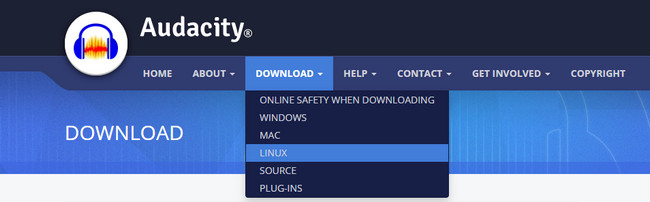
Krok 2W górnej części głównego interfejsu wybierz filet przycisk. Następnie pojawi się przycisk rozwijania. Wybierz import przycisk. Następnie musisz przesłać lub zaimportować plik MP3, który chcesz podzielić do oprogramowania, klikając przycisk Audio przycisk.
Uwaga: Możesz nacisnąć Ctrl + Shift + I klawisz na klawiaturze, aby uzyskać do niego płynny i szybszy dostęp.
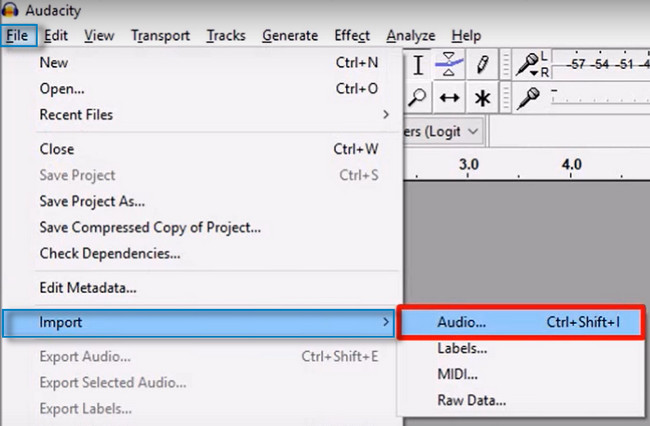
Krok 3Naciśnij przycisk Ctrl + B na klawiaturze. Następnie narzędzie doda kolejny Ścieżka etykiety do Twojego dźwięku. Później wpisz nazwę swojej trach.
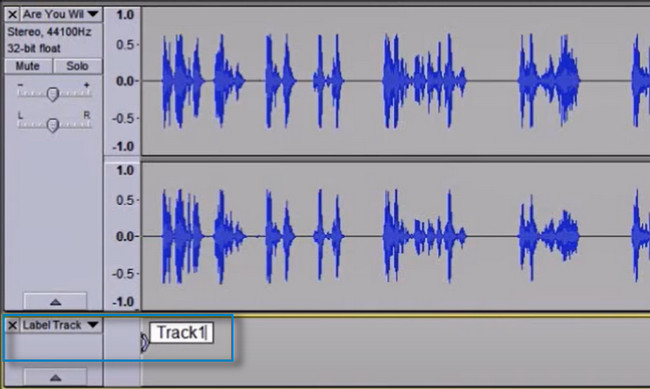
Krok 4Umieść Zagraj w głowę w przedziale czasowym, w którym chcesz podzielić dźwięk. Następnie naciśnij Ctrl + B przycisk, aby podzielić dźwięk. Później zapisz dźwięk na komputerze lub laptopie, klikając przycisk Zapisz icon.
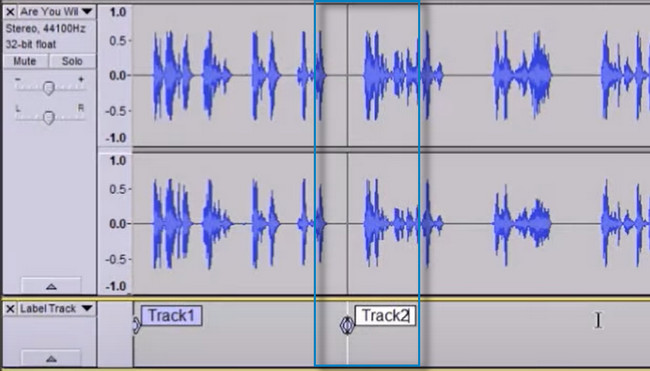
Część 3. Często zadawane pytania dotyczące dzielenia dźwięku MP3
Czy możesz podzielić MP3 w Windows Media Player?
Nie. Nie można bezpośrednio podzielić pliku MP3 w programie Windows Media Player. Możesz jednak użyć tego narzędzia do przycięcia dźwięku. W takim przypadku nadmiar dźwięku w przycięciu zostanie usunięty, w przeciwieństwie do podziału. Możesz także zapoznać się z programem Windows Media Player, aby poznać jego inne funkcje.
Jaka jest najlepsza aplikacja do dzielenia dźwięku na Androida?
Istnieje wiele legalnych i najlepszych aplikacji do dzielenia dźwięku na telefony z Androidem. Po wyszukaniu rozdzielacza audio w sklepie Google Play, SongSplitter jest pierwszym spośród wszystkich wyników. Z drugiej strony możesz przeglądać oceny aplikacji na podstawie użytkowników. Możesz wybrać ten, który ma najwyższe oceny.
FoneLab Video Converter Ultimate jest najlepszy wśród pozostałych rozdzielaczy. Nie tylko to. Możesz także użyć innych narzędzi do edycji edytuj plik MP3 bez trudności. Nie zastanawiaj się dwa razy przed pobraniem tego narzędzia! Ma wiele funkcji, które mogą pomóc w plikach wideo i audio. Proszę, ciesz się!
Video Converter Ultimate to najlepsze oprogramowanie do konwersji wideo i audio, które może konwertować MPG / MPEG na MP4 z dużą szybkością i wysoką jakością obrazu / dźwięku.
- Konwertuj dowolne wideo / audio, takie jak MPG, MP4, MOV, AVI, FLV, MP3 itp.
- Obsługuje konwersję wideo 1080p / 720p HD i 4K UHD.
- Potężne funkcje edycji, takie jak Przycinanie, Kadrowanie, Obracanie, Efekty, Ulepszenie, 3D i więcej.
